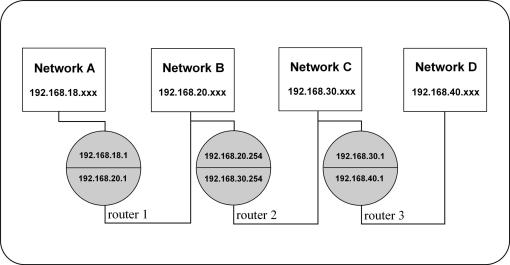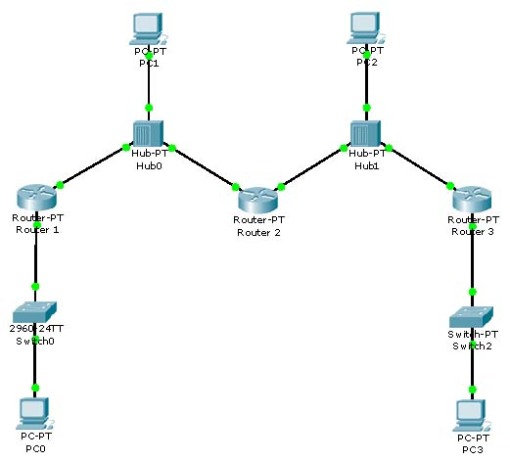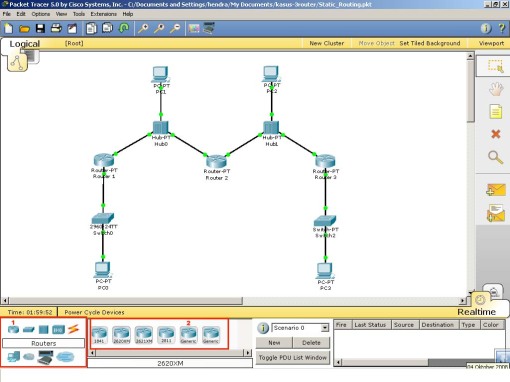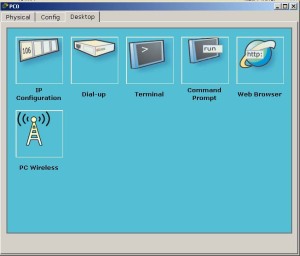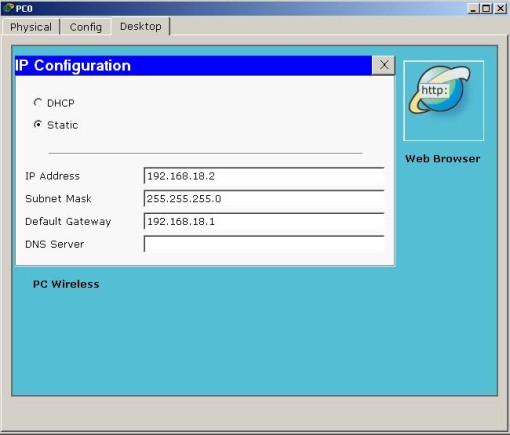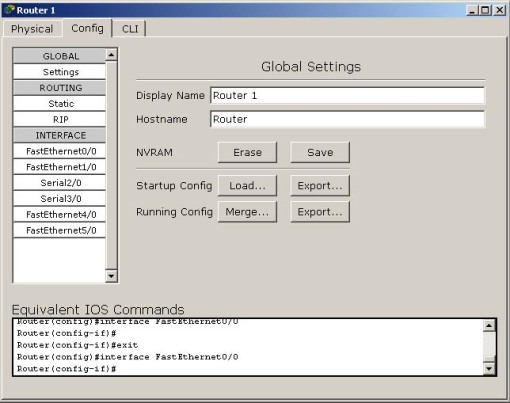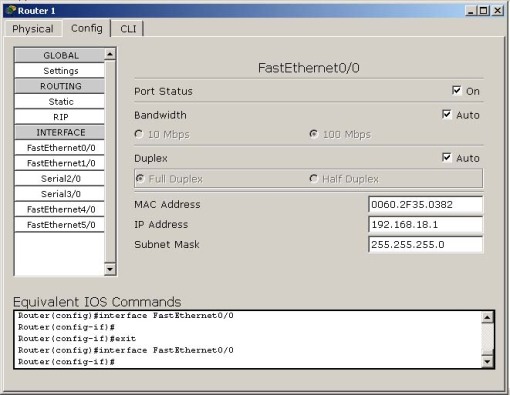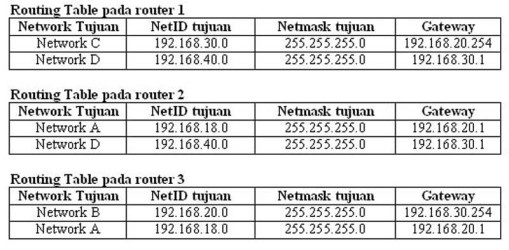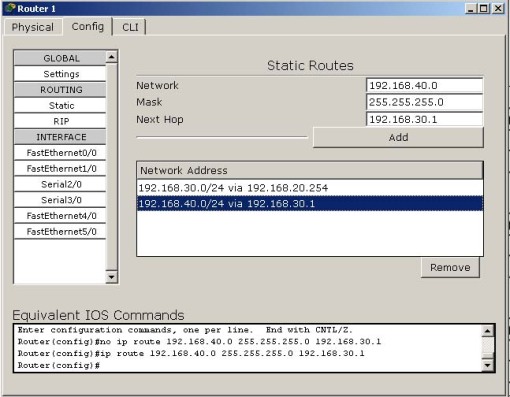PACKET TRACER
Jikapacket tracer sudah terinstal didalamnya kita bisa langsung menggunakannya
Pertama kita masuk ke menu start lalu pilih packet tracer
Lalu akan muncul gambar sbb
Jika program packet tracer belum terinstal kita instal terlebih dahulu tetapi kita cari master dari packet tracer jika master dari packet tracer sudah kita dapatkan kita install
klik next untuk melanjutkan ……
Maka akan muncul tampilan sebagai berikut pilih I accept the agreement klik next………
Maka akan muncul tampilan select destination location kita pilih lokasi yg ingin kita simpan setelah selesai kita pilih sesuai yang kita inginkan klik next
Maka akan muncul gambar seperti di bawah ini kita klik next aja…
Muncul tampilan select additional task kita pilih create a desktop icon setelah selesai klik next……
Maka akan muncul tampilan persiapan untuk penginstalan klik install
Tunggu sampai program packet tracer selesai terinstall
Maka akan muncul completing the packet tracer 4.01 setup wizard pilih finish
Maka akan muncul tampilan sbb:
Maka tampilan awal dari packet tracer adalah sbb:
Lalu kita atur design yang akan kita buat
Jika sudah membuat design sederhana seperti gambar sebagai berikut kita sambung design tersebut menggunakan kabel yang telah ditentukan pada design ini kami menggunakan kabel cross karena hanya menghubungkan 2 pc
Setelah kabel tersambung seperti gambar dibawah ini
Kita setting router,klik router satu kali dan pilih ethernet 0/0 kita atur ip sesuai keinginan kita misalnya
ip address: 192.168.7.1
subnet mask: 255.255.255.192
setelah selesai klik on pada port status lalu keluar
Kemudian kita atur kembali ethernet 1/0 saat mengatur ethernet ini kita jangan memberi ip yang sama krena pada praktek kali ini kita akan mengkoneksikan 2 ip yang berbeda agar bisa tersambung beri ip sesuai keinginan anda
Setelah router selesai kita atur pc 0 klik ip configuration
Atur ip addrees pc 0 menyesuaikan gateway router eth 0/0 gateway client menyesuaikan dengan ip router jika sudah kita atur kita klik tanda silang pada pojok kanan atas
Kita juga sesuaikan pc2 dengan ip gateway ethernet 1/0 setelah selesai klik tanda silang pada pojok kanan atas
Setelah selesai kta coba ping pertama klik salah satu pc lalu pilih dekstop,lalu commandt prompt
Kita ping dari pc1
pertama kita ping ke router jika sudah muncul tulisan reply from berarti pc1 sudah nyambung kita ping ke pc2 jika di ping juga bisa berarti kita insya allah sudah benar dalam mengkonfigurasi packet tracer
Kita coba sebaliknya kita ping dari pc2 ke router kemudian pada pc2 jika di ping juga bisa berarti pc2 bisa terhubung dengan pc1
sekian dan terima kasih mungkin hanya ini yang bisa saya ketahui tentang hasil praktek konfigurasi 2 jaringan yg berbeda menggunakan packet tracer